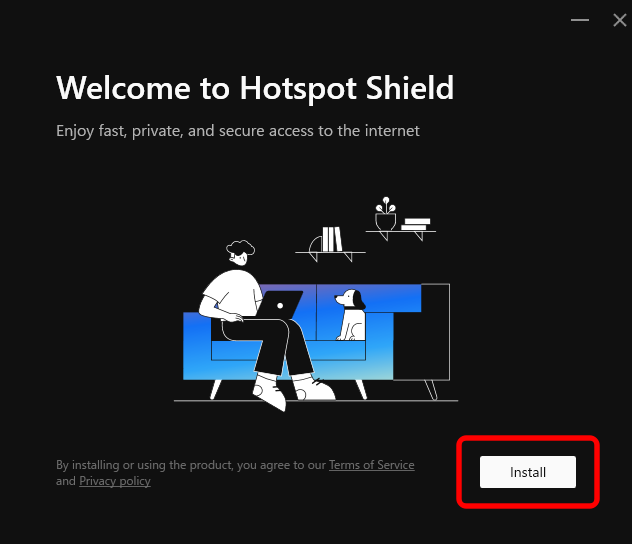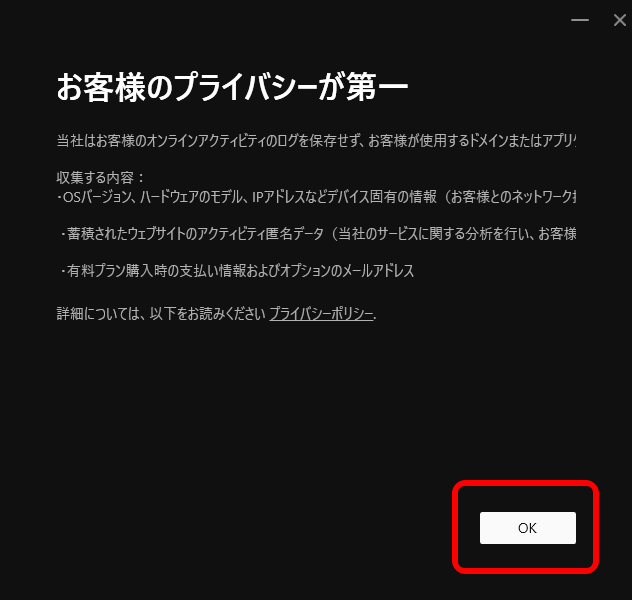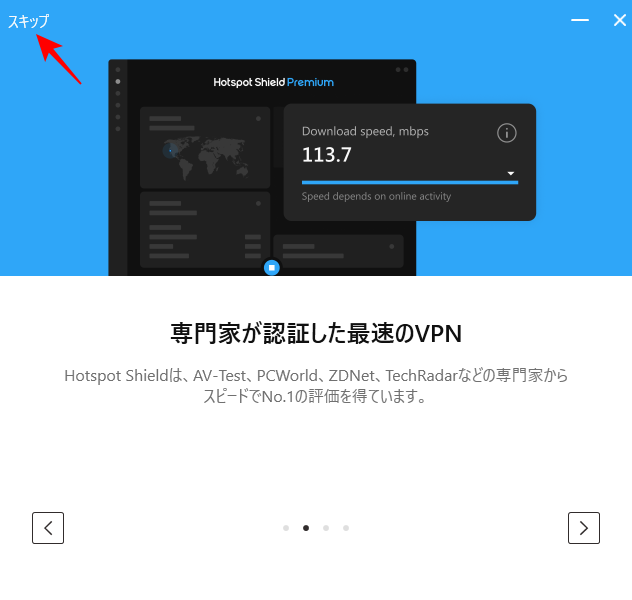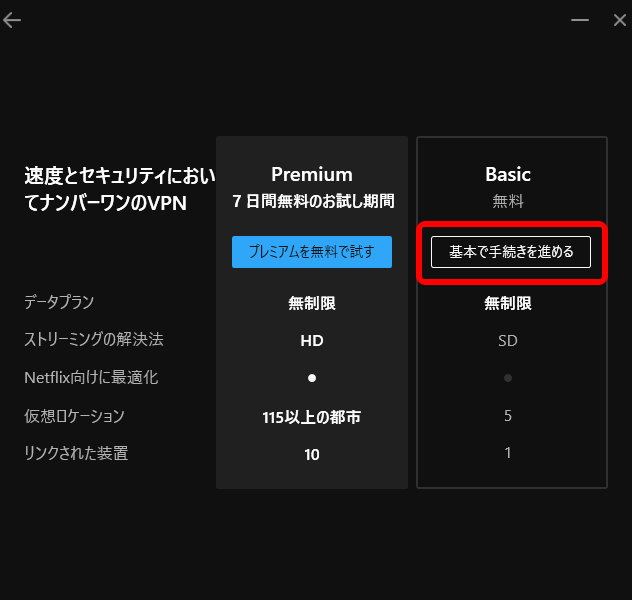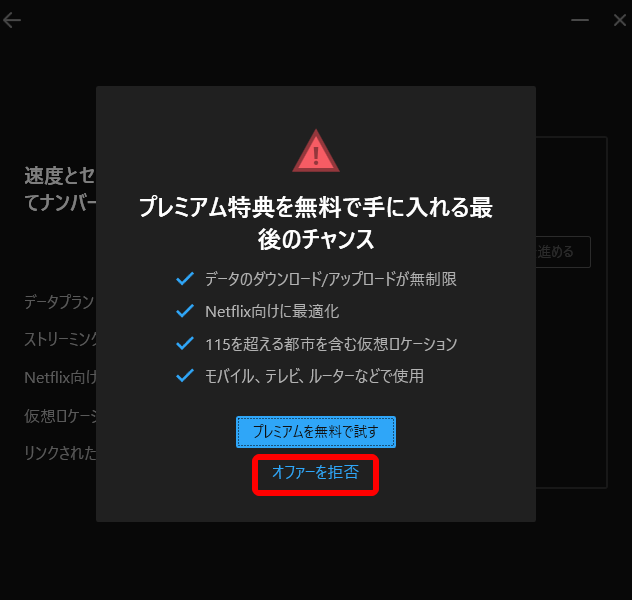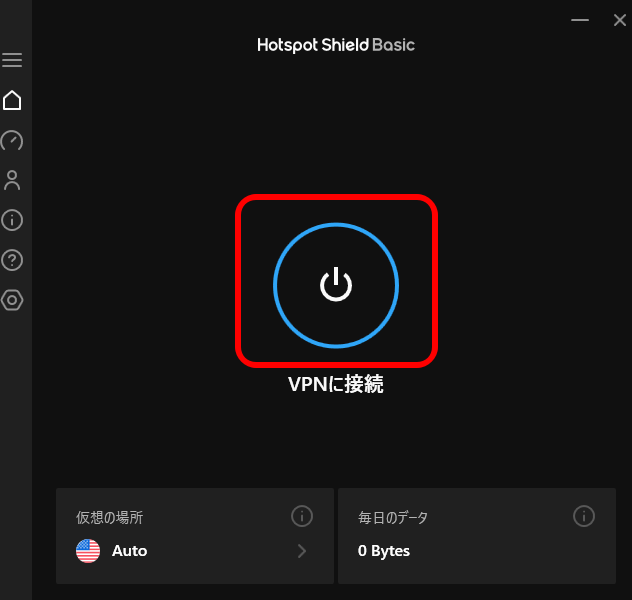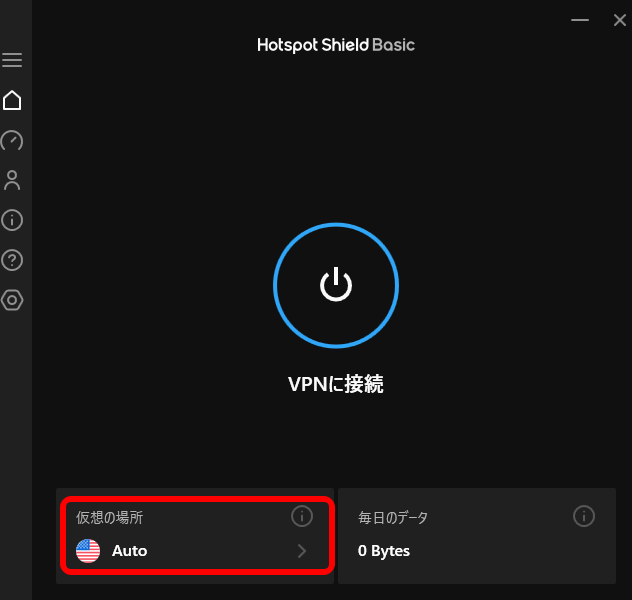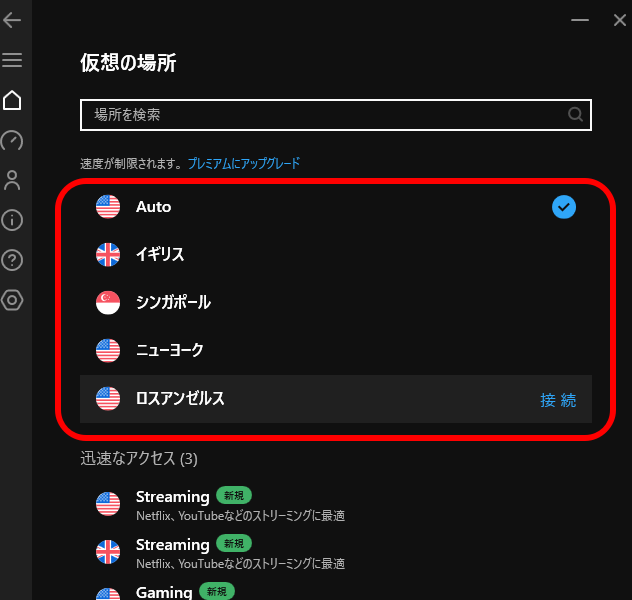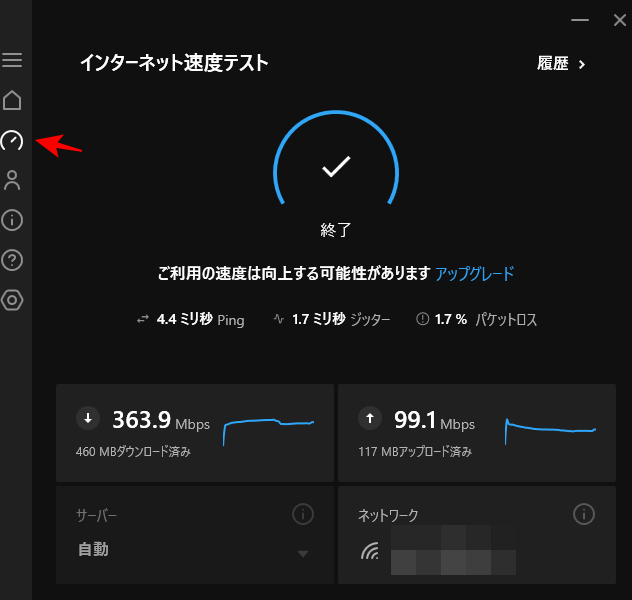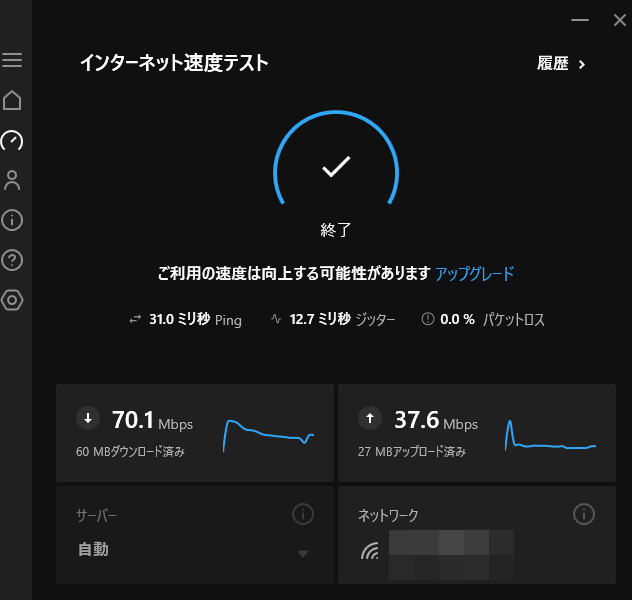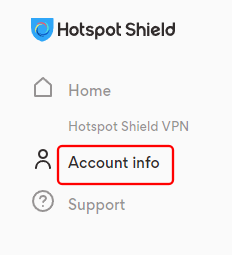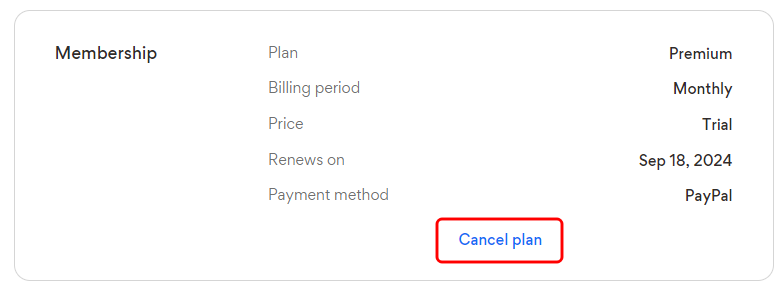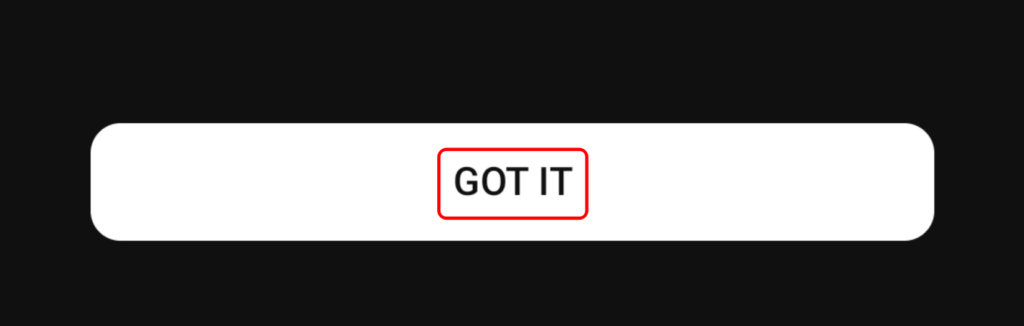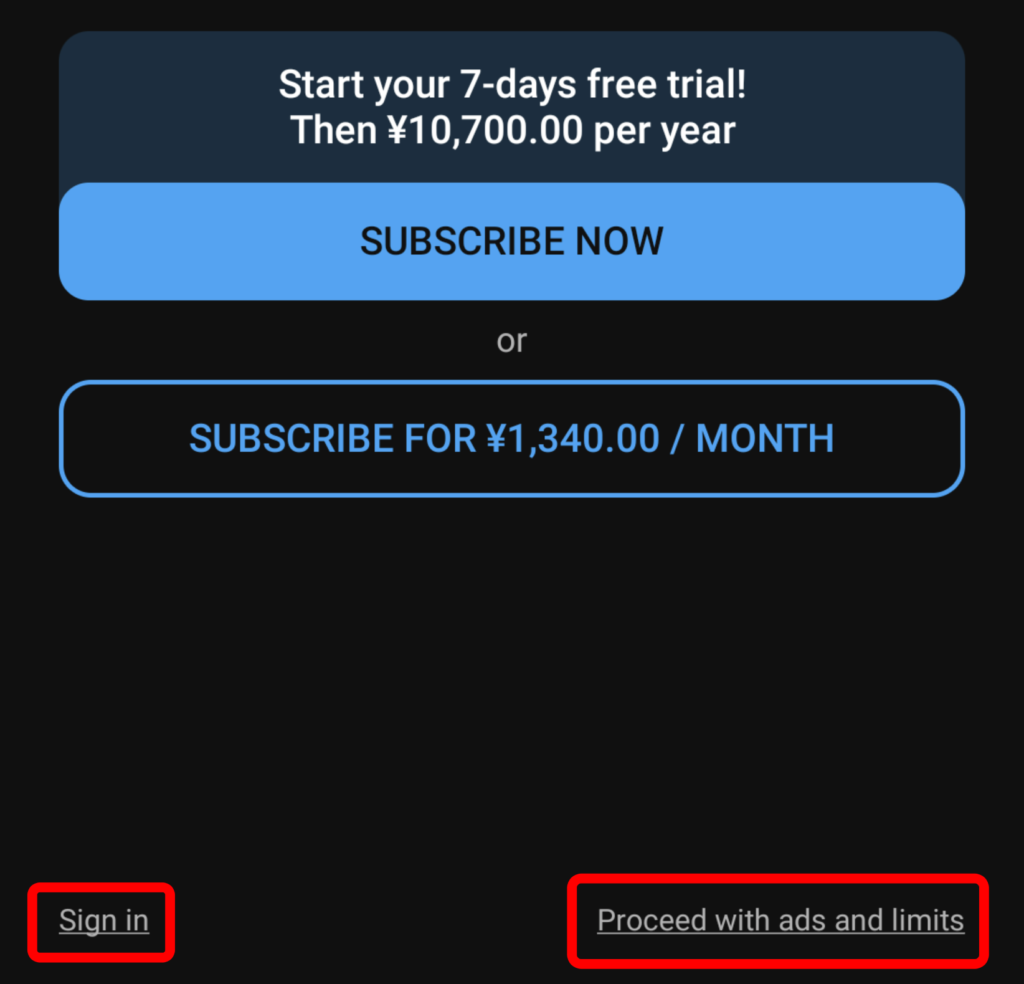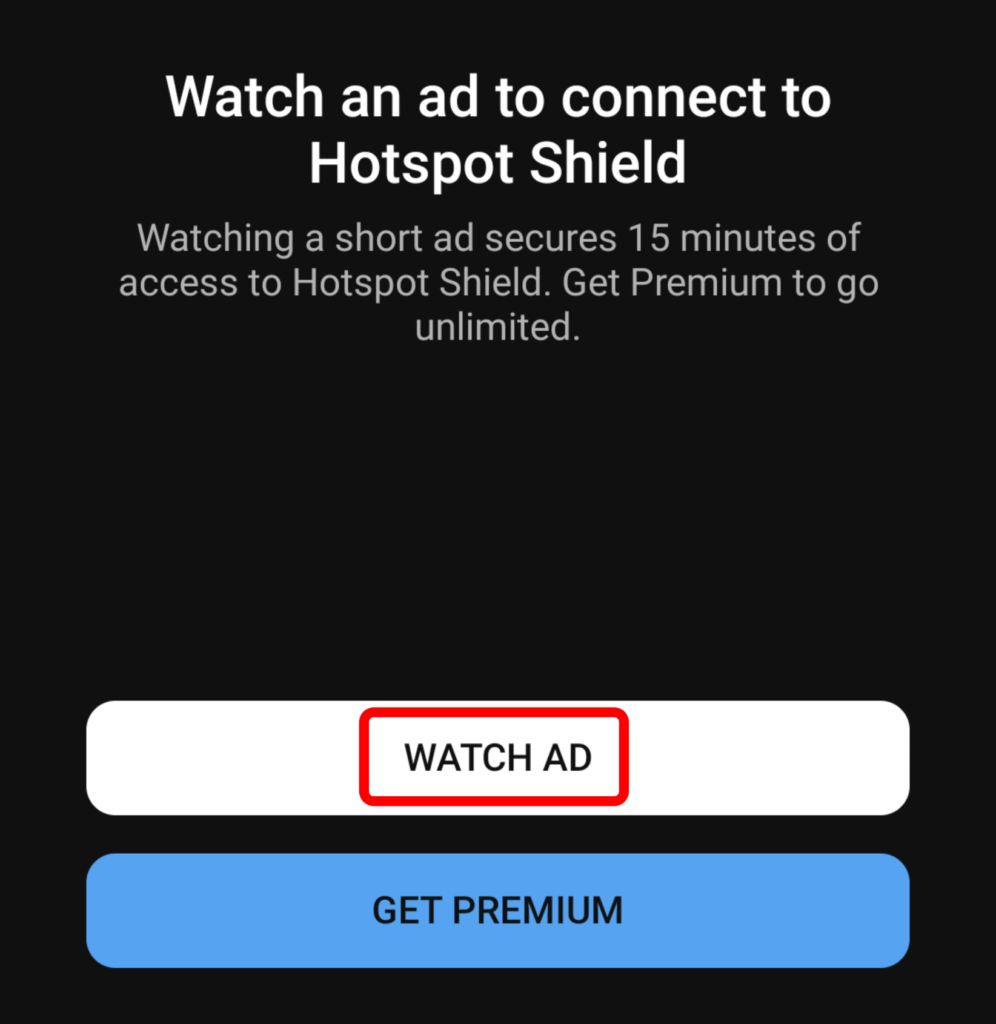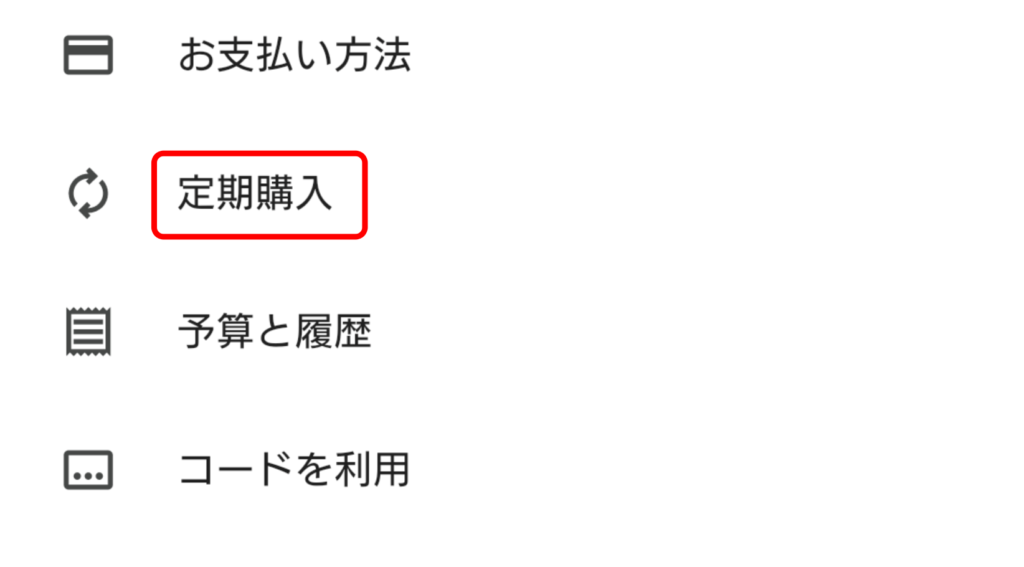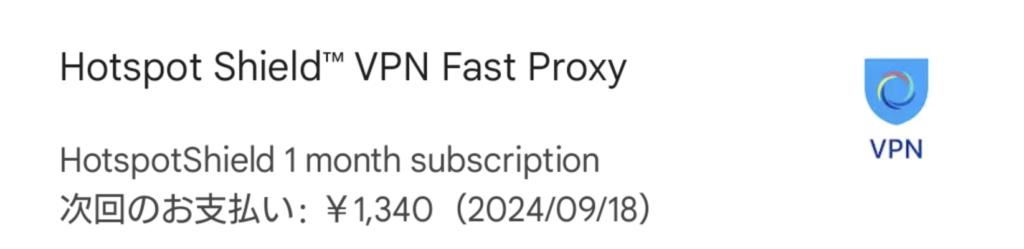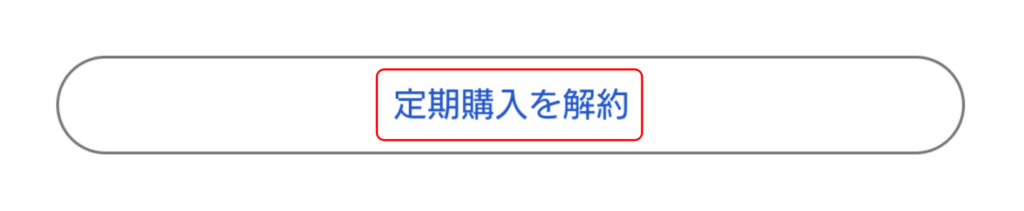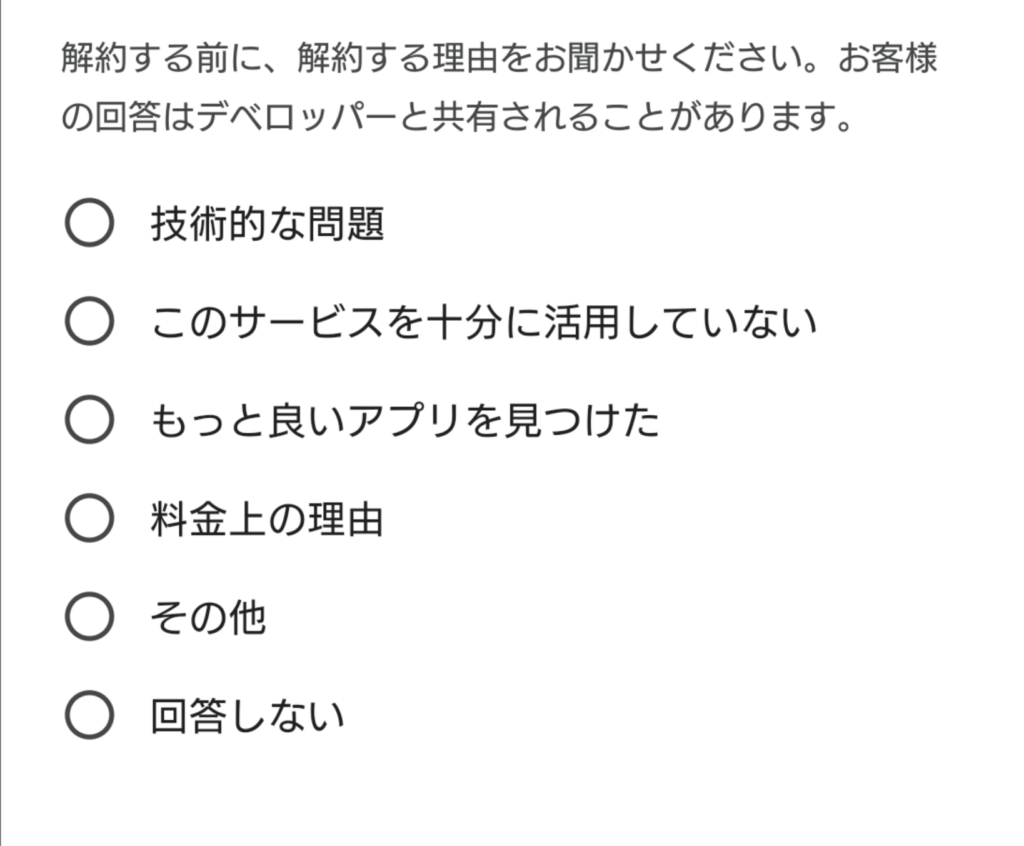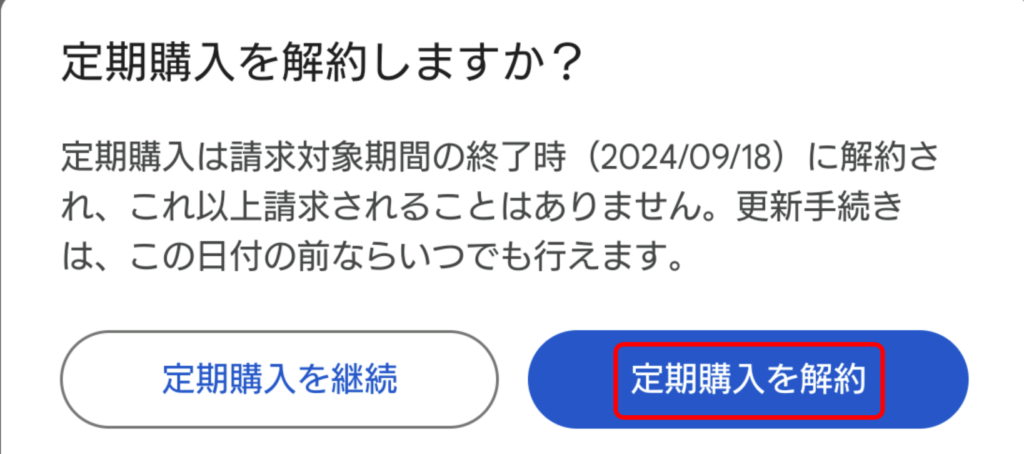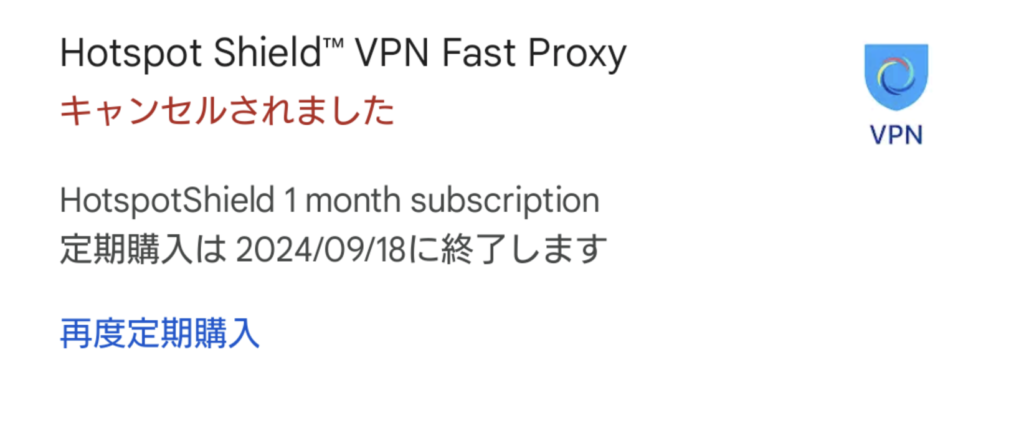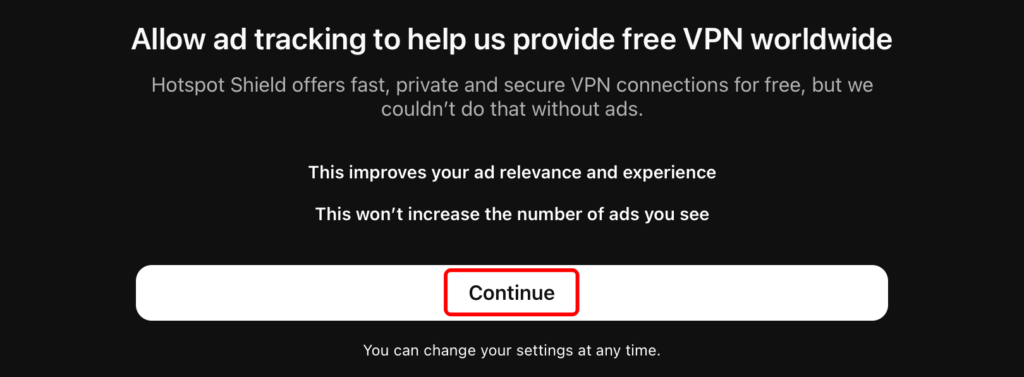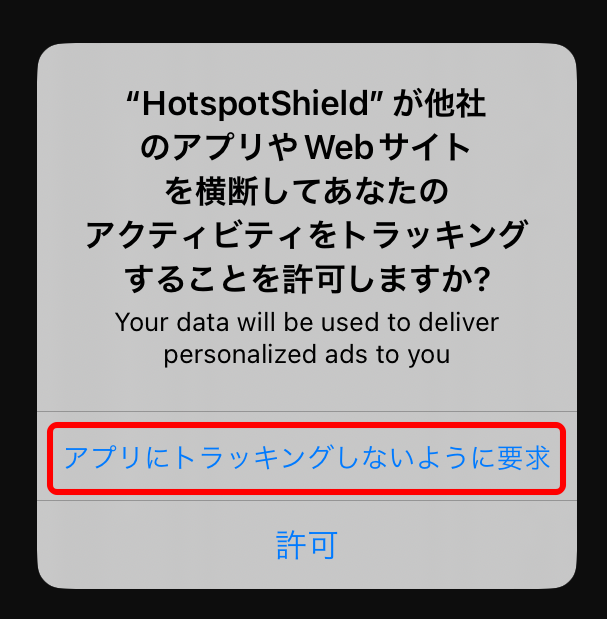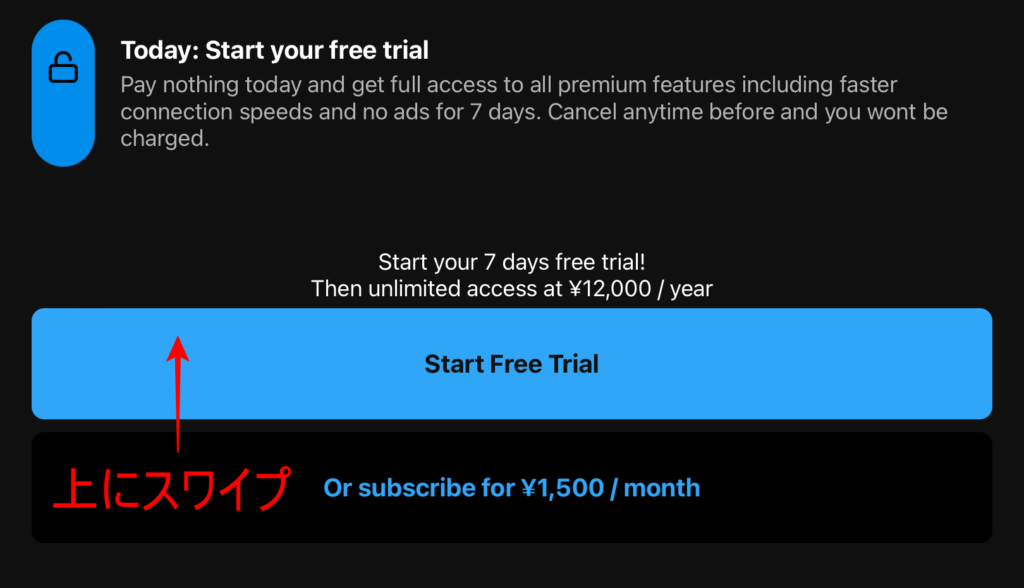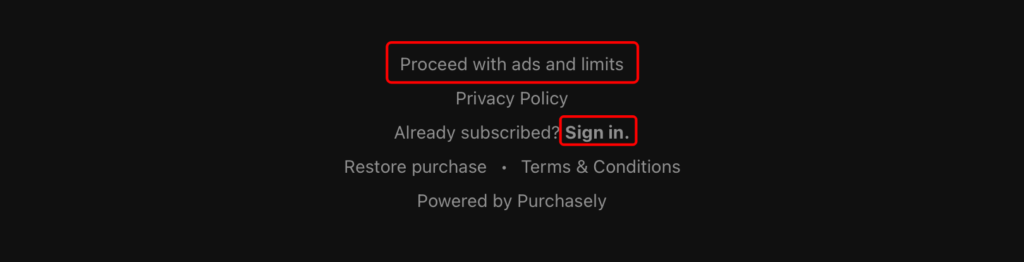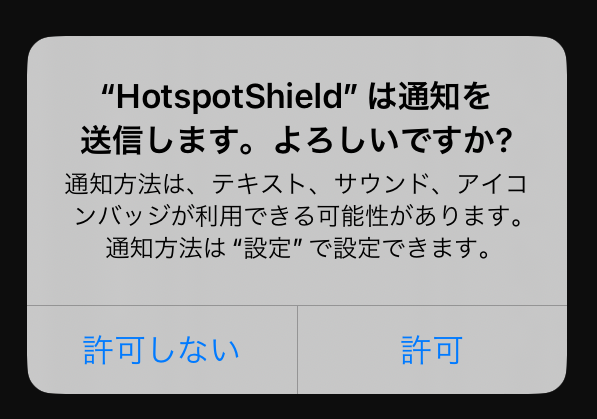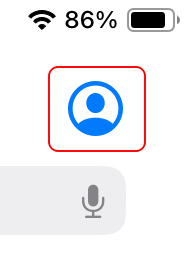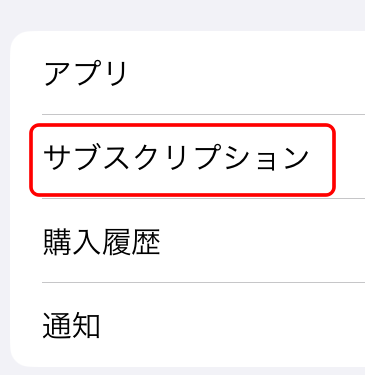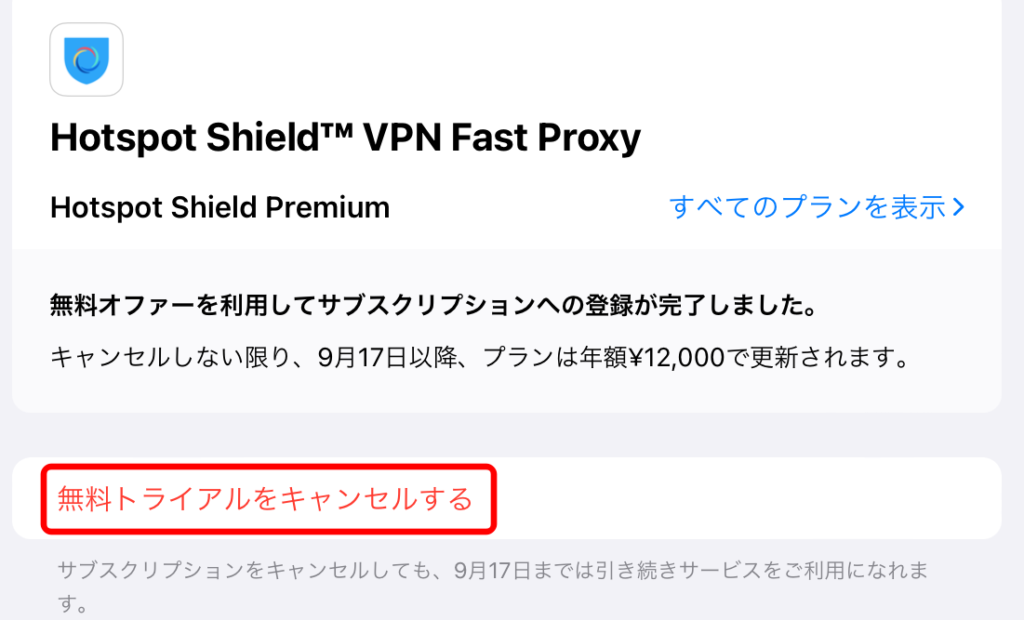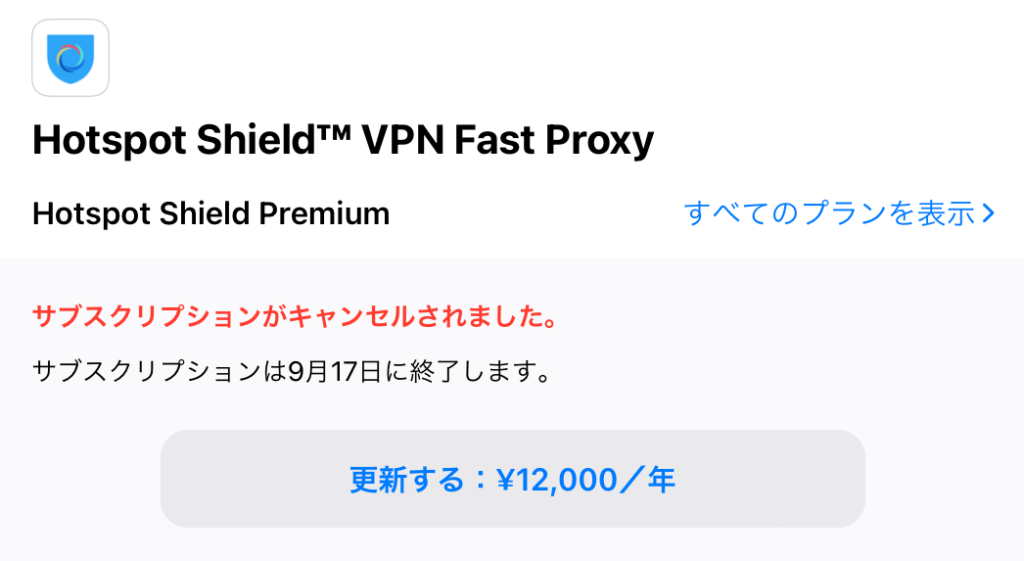Hotspot Shieldは長く運営されているVPNサービスですが、実際に使ってみると、本当に安全なのかなと疑問に思う点も多々あります。この記事では、Hotspot Shieldの基本的な使い方と、どこに危険性があるのか、解約方法について、分かりやすく解説しています。
Hotspot Shieldの危険性
Hotspot Shieldの概要と、どのような点が危険なのかについて解説します。

Hotspot Shieldとは
「Hotspot Shield」は、アメリカに拠点を置くVPNサービスです。
2010年のアラブの春や、2014年の香港の反政府活動において、急激にユーザーを伸ばしたことで知られています。
そのためかつては評価が高かったのですが、現在では特にアピールポイントがなくなっているというのが、実情です。
料金プラン
Hotspot Shieldの料金プランは複雑というか、有料プランに誘導するために、わざと分かりにくくしているように思えます。
基本的には、次の3つに分けられます。
- 無料プラン
- 有料プランの無料お試し期間
- 有料プラン
有料プラン(Premium)の料金は以下の通りです。
| 公式サイト (1USD=140円換算) | Android | iOS | |
|---|---|---|---|
| 1ヶ月 | 1,399円 | 1,340円 | 1,500円 |
| 1年 | 11,206円 | 10,700円 | 12,000円 |
為替にもよりますが、Android版が一番安くなっています。
無料版の制限
無料版と有料版の違いは、OS、ログインの有無、その他の条件によって変わってくるようで、何が正しいのかはよく分かりません。
ページによって書かれている内容も異なります。
概ね、以下のようになっています。
| 無料 | 有料 | |
|---|---|---|
| デバイス数 | 1~5 | 10 |
| サーバー数 | 1~5 | 125以上 |
| 速度制限 | あり | なし |
| データ量制限 | なし | なし |
| 広告表示 | あり | なし |
接続できるサーバーは、オート(アメリカ)のみの場合と、数カ所選択できる場合があります。
広告表示は、OSによって大きく異なり、Androidの場合は広告を閲覧すると15分接続できる、ということになっています。
ただいずれにしろ、無料で使うことはおすすめしません。
Hotspot Shieldは安全?
Hotspot Shieldが安全かと言われれば、危険とまでは言わないけれども、積極的におすすめはできない、という感じです。
その理由をご説明します。
複雑な社歴
Hotspot Shieldは2008年にAnchorFree社によって開始されましたが、2019年にPango社に買収され、さらに2020年にはAura社に買収されました。
そのような中で、責任や開発体制が明確でないところがあります。
拠点がアメリカ
Hotspot Shieldは、アメリカに拠点を置いています。
多くの商用VPN業者が政府による圧力を受けにくい国に拠点を置いているのに対し、本社がアメリカというのは、リスクの一つとして考えられます。
第三者監査を受けていない
Hotspot Shieldは、ノーログポリシーを主張していますが、第三者機関による監査は受けていません。
個人情報の収集
Hotspot Shieldは、2017年に、ユーザーの個人情報を広告業者に流しているという疑惑が指摘されました。
その後改善されたとしていますが、現在でも広告モデルは採用されていますし、プライバシーポリシーにも明記されています。
Hotspot Shield VPN’s Privacy and Security Promises Contradict Practices(CDT)
使っていても正直…
実際に使っていても、不誠実だと感じる点が多々あります。
例えば、勝手にアプリのダウンロードが開始されたり、重要なリンクが隠されていたりするなどです。
とてもユーザーのセキュリティを守ろうとしている会社とは思えず、信頼できないというのが、正直な感想です。
危険性のあるHotspot Shieldの使い方と解約方法
Windows、Android、iOS別に、インストールと解約の方法について解説します。
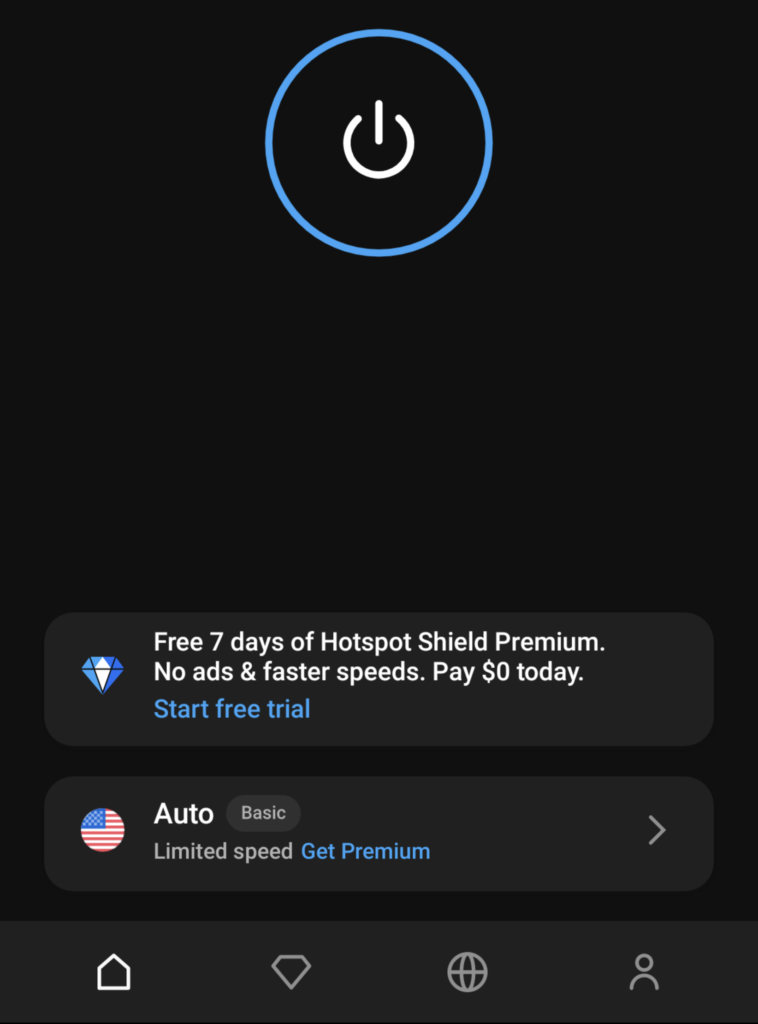
Windows
Windows版のインストールと、サブスクリプションの解約方法をご案内します。
インストール
ダウンロードページから、インストールファイルをダウンロードします。
ダウンロードしたファイルを実行し、「Install」をクリックします。
「OK」をクリックします。
説明が表示されるので、左上の「スキップ」をクリックします。
今回は無料で進めるので、「基本で手続きを進める」をクリックします。
「基本」というのは「Basicプラン」のことです。
プレミアムプランの無料トライアルを利用しませんかと聞かれるので、「オファーを拒否」をクリックします。
使い方
基本的には、中央のボタンをクリックすれば、VPN接続されます。
「仮想の場所」をクリックすれば、サーバー変更できます。
無料プランの場合は、「イギリス」「シンガポール」「ニューヨーク」「ロサンゼルス」から選択できます。
しかし、「Auto」しか選択できない場合もあり、違いはよく分かりません。
VPNアプリとしては珍しく、スピードテスト機能がついています。
VPN接続前は、「ダウンロード:363.9」「アップロード:99.1」でした。
VPN接続したところ、「ダウンロード:70.1」「アップロード:37.6」となりました。
無料で、データ量無制限ならばいいんじゃないのということろですが、問題は、プレミアムプランに登録しても大して変わらなかったというところです。
解約方法
アカウントページにログインし、「Account info」をクリックします。
「Cancel plan」をクリックします。
下記の画像はトライアルプランであり、まだ課金されていないので何も起こりませんでしたが、定期購入している場合は、次の画面にすすみます。
アンインストール
Windowsのアプリをアンインストールするには、標準の方法で大丈夫ですが、上手くいかない場合は「Revo Uninstaller」の使用をおすすめします。
-

アンインストールできないアプリを強制削除するRevo Uninstallerの使い方
2025/4/7
Windowsのアプリがアンインストールできない、アンインストールする方法が分からないという場合、Revo Uninstallerを使えば、だいたい解決します。この記事では、Revo Uninstal ...
Android
Android版のインストールと、サブスクリプションの解約方法をご案内します。
インストール
Google Playからアプリをインストールします。
プライバシーポリシーの説明を読み、「GOT IT」をタップします。
年額プランと月額プランが表示されます。
7日間の無料お試し期間がついているのは、年額プランの方だけです。
その下の方に小さくある「Sign in」または「Proceed with ads and limits」をタップすると、無料プランで利用できます。
使い方
Android版の無料プランは、広告を閲覧すると15分利用できるという仕組みです。
VPNサービスとしては珍しいタイプだと思います。
広告を見るには「WATCH AD」をタップします。
解約方法
「Play ストア」を開き、右上のアイコンをタップします。
「お支払いと定期購入」をタップします。
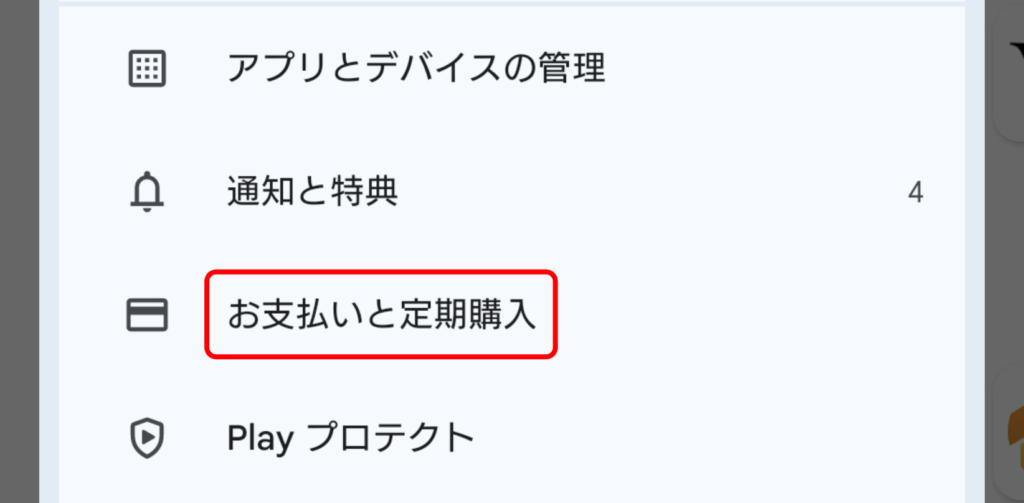
「定期購入」をタップします。
「hotspot Shield」をタップします。
「定期購入を解約」をタップします。
アンケートに回答します。
「定期購入を解約」をタップします。
キャンセルされたことを確認します。
iOS
iOS版のインストールと、サブスクリプションの解約方法をご案内します。
インストール
App Storeからアプリをインストールします。
広告表示についての説明を読み、「Continue」をタップします。
トラッキングの許可を求められます。
「アプリにトラッキングしないように要求」をタップします。
年額プランと月額プランが表示されます。
7日間の無料お試し期間がついているのは、年額プランの方だけです。
とても分かりにくいのですが、画面を上にスワイプすると、小さく「Proceed with ads and limits」または「Sign in」というリンクがあり、そちらから無料プランで利用できます。
通知の許可を求められます。どちらでもいいと思ます。
使い方
Android版は動画広告を閲覧すると15分使用できるというタイプだったのですが、iOS版はアプリ上に広告バナーが表示されているだけです。
逆に不安ではあります。
解約方法
「App Store」を開き、右上のアイコンをタップします。
「サブスクリプション」をタップします。
「Hotspot Shield」を選択します。
「キャンセル」をタップします。
「確認」をタップします。
キャンセルされたことを確認します。